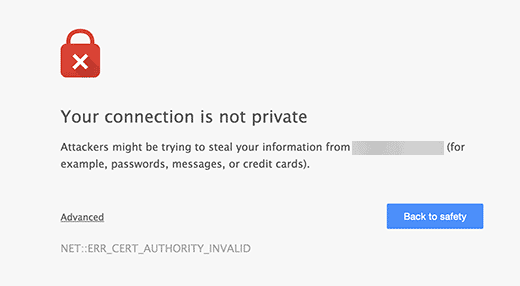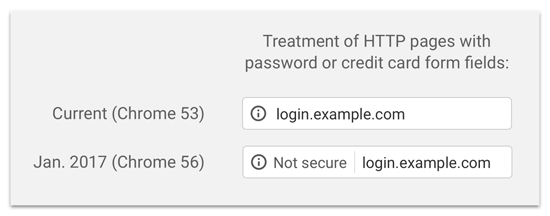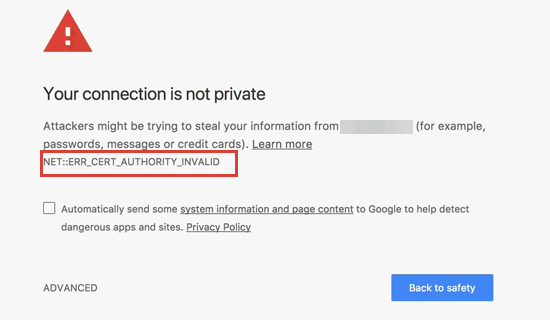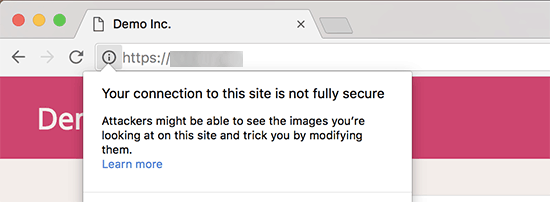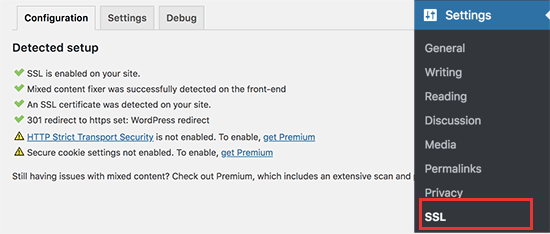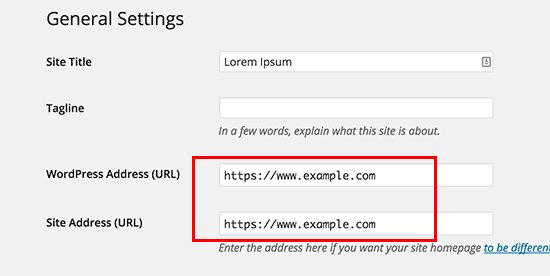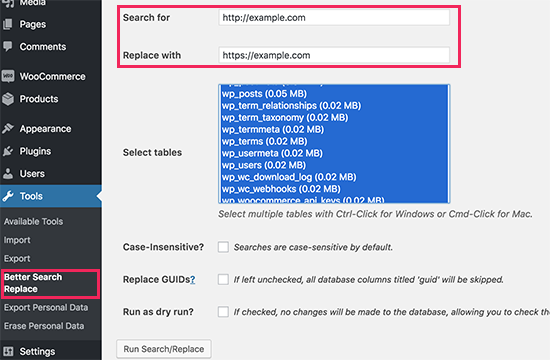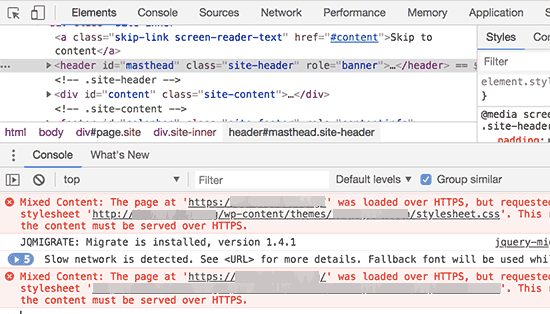چگونه ارورهای مختلف SSL را در وردپرس برطرف کنیم

انتقال یک سایت وردپرس به SSL ممکن است بعضی مواقع منجر به بروز مشکلات غیر منتظره شود. اگر SSL را به یک سایت موجود در وردپرس اضافه می کنید و با خطا روبرو هستید ، درست آمدید! در این راهنما نحوه برطرف کردن رایج ترین مشکلات مربوط به SSL / HTTP در وردپرس را توضیح خواهیم داد.
SSL / HTTPS چیست و چرا باید بلافاصله شروع به استفاده از آن کنید؟
SSL / HTTPS روشی برای رمزگذاری است که امنیت ارتباط بین مرورگر کاربران و سرور میزبان وردپرس شما را تضمین می کند. این امر باعث می شود که از استراق سمع هکرها جلوگیری کنند یا بهتر بگوییم کار را بریشان سخت کنند.
به هر سایت فعال شده SSL / HTTPS یک مجوز SSL منحصر به فرد برای اهداف شناسایی صادر می شود. اگر سرور وانمود کند که بر روی HTTPS قرار دارد ، ولی گواهینامه آن مطابقت ندارد ، بیشتر مرورگرهای مدرن و بروز از اتصال به وب سایت به کاربر هشدار می دهند.
سال گذشته ، گوگل اعلام کرد قصد دارد با تشویق صاحبان وب سایت به استفاده از SSL / HTTPS ، امنیت کلی وب را بهبود بخشد.
به عنوان بخشی از این برنامه ، مرورگر وب گوگل Chrome اکنون همه وب سایت ها را بدون داشتن گواهینامه SSL به عنوان “امن نیست” یا “Not Secure” علامت گذاری می کند.
یعنی دقیقا قبل از آدرس در مرورگر این پیغام را به کاربر می دهد همین موضوع باعث کاهش بازدید های شما خواهد شد.
برچسب “Not Secure” در نوار آدرس مرورگر تأثیر بدی را به شما در مورد شغل شما نشان می دهد.
گذشته از این ، اگر می خواهید یک فروشگاه آنلاین درست کنید یا می خواهید از خدمات پرداخت مانند PayPal ، Stripe ، Authorize.net و غیره استفاده کنید ، به SSL / HTTPS نیز نیاز دارید.
با توجه به جوانب مثبت و منفی ، همه وب سایت ها باید به SSL / HTTPS سوئیچ کنند.
اگر قبلاً این کار را نکرده اید ، پس از دستورالعمل های مرحله به مرحله به راهنمای ما در مورد نحوه صحیح انتقال وردپرس از HTTP به HTTP بروید.
خب در ادامه نگاهی به برخی از مشکلات متداول با SSL / HTTPS در وردپرس و چگونگی رفع آنها بیاندازیم.
1. رفع خطای NET :: خطای ERR_CERT_INVALID
این پیام خطا در Google Chrome ظاهر می شود. مرورگرهای دیگر این خطا را با یک پیام متفاوت نشان می دهند ، اما در اصل به کاربران هشدار می دهد که ارتباط آنها با وب سایت شما ناامن است.
این پیام خطا نشان می دهد مرورگر کاربران گواهی ارائه شده توسط وب سایت را نپذیرفت. این ممکن است به دلایل مختلف اتفاق بیفتد:
- گواهی SSL به یک نام دامنه یا زیر دامنه متفاوت صادر می شود.
- گواهی منقضی شده است
- مرورگر شما مرجع صدور گواهی را تشخیص نمی دهد.
اگر یک گواهینامه SSL خریداری کرده اید و از ارائه دهنده میزبان وردپرس خود خواسته اید که آن را برای شما نصب کند ، می توانید با آنها تماس بگیرید تا آن را برای شما رفع کند.
اگر مجوز SSL را به صورت دستی نصب کرده اید ، مجدداً آن را نصب کنید یا برای پشتیبانی با ارائه دهنده گواهینامه SSL خود تماس بگیرید.
2. رفع ارورهای Mixed Content پس از انتقال وردپرس به SSL / HTTPS
ارورهای Mixed Content توسط منابعی (تصاویر ، اسکریپت ها یا stylesheets) ایجاد می شوند که هنوز با استفاده از پروتکل ناامن HTTP در URL ها بارگیری می شوند.
در این صورت ، شما نمی توانید یک نماد قفل امن را در نوار آدرس وب سایت خود مشاهده کنید.
دو راه برای رفع ارورهای Mixed Content SSL / HTTPS در وردپرس وجود دارد. ما هر دو آنها را به شما آموزش خواهیم داد و سپس می توانید مواردی را انتخاب کنید که برای شما مناسب باشد.
1. رفع خطاهای محتوای مختلط در وردپرس با استفاده از افزونه
این روش آسانتر است و برای مبتدیان توصیه می شود.
به سادگی افزونه Really Simple SSL را نصب و فعال کنید. برای اطلاعات بیشتر ، به راهنمای مرحله به مرحله ما درباره نحوه نصب افزونه وردپرس مراجعه کنید.
پس از فعال سازی ، برای مرور تنظیمات افزونه باید به صفحه تنظیمات »SSL مراجعه کنید. Really Simple SSL به طور خودکار از تنظیمات SSL / HTTPS مراقبت می کند و خطاهای Mixed Content را برطرف می کند.
توجه: این افزونه با استفاده از “output buffering technique” سعی در رفع ارورهای mixed content دارد. این می تواند تأثیر منفی در سایت شما داشته باشد. با این حال ، اگر از افزونه caching استفاده می کنید ، فقط روی لود صفحه اول تأثیر می گذارد.
2. رفع ارور های mixed content به صورت دستی در وردپرس
این روش نیاز به عیب یابی دستی دارد ، اما برای کارایی ، موثرتر و بهتر است.
ابتدا باید مطمئن شوید که از HTTPS در تنظیمات WordPress استفاده می کنید. به منو “تنظیمات »عمومی” بروید و مطمئن شوید که گزینه های آدرس وردپرس و آدرس سایت دارای آدرس های اینترنتی HTTPS هستند.
اگر می بینید که آدرس ها با HTTP هستند ، باید آنها را به HTTPS تغییر دهید. فراموش نکنید که برای ذخیره تنظیمات خود ، روی دکمه ذخیره تغییرات کلیک کنید.
در مرحله بعد ، باید URL های قدیمی HTTP را در پایگاه داده وردپرس خود پیدا کنید و آدرس های جدید HTTPS را جایگزین آنها کنید.
با نصب و فعال سازی افزونه Better Search Replace می توانید به راحتی این کار را انجام دهید. برای اطلاعات بیشتر ، به راهنمای مرحله به مرحله ما درباره نحوه نصب افزونه وردپرس مراجعه کنید.
پس از فعال سازی ، باید به منو ابزارها» Better Search Replace بروید. در قسمت “ُSearch for” ، باید URL وب سایت خود را با HTTP اضافه کنید. پس از آن ، آدرس وب سایت خود را با https در قسمت “Replace with” اضافه کنید.
و در انتها روی دکمه “Run search/Replace” کلیک کنید.
این افزونه اکنون URL ها را در پایگاه داده وردپرس شما به روز می کند.
اگر هنوز ارورهای mixed content را مشاهده می کنید ، مرحله بعدی عیب یابی URL ها در قالب و افزونه های وردپرس است.
با استفاده از ابزار Inspector مرورگر خود ، باید منابع ایجاد شده در ارورها و مکان دانلود آنها را پیدا کنید.
برای منابع قالب ، باید آنها را در قالب وردپرس خود پیدا کنید و HTTP را با HTTPS جایگزین کنید.
این قسمت می تواند برای مبتدیان کمی دشوار باشد زیرا آنها مجبورند به جستجوی آدرس های اینترنتی در کلیه پرونده های قالب بپردازند.
اگر خودتان قادر به یافتن آنها نیستید ، می توانید به توسعه دهنده قالب نیز دسترسی پیدا کرده و از آنها بخواهید تا قالب خود را به روز کنند. آنها برای دانلود پرونده ها باید از بهترین روش های وردپرس استفاده کنند ، که مسئله HTTP / HTTPS را برطرف می کند.
همین مسئله در مورد mixed content دانلود شده توسط یک افزونه وردپرس نیز انجام می شود.
ما برای تغییر URL ها توصیه نمی کنیم که خود پرونده های افزونه را ویرایش کنید. شما باید به سازنده افزونه اطلاع دهید و از آنها بخواهید که بروزرسانی کنند. در ضمن ، می توانید افزونه را در سایت خود غیرفعال کنید یا افزونه دیگری پیدا کنید.
3. بعد از انتقال به SSL / HTTPS ، ارورهای Too Many Redirects Errors را رفع کنید
وردپرس به شما امکان می دهد با وارد کردن خط زیر در پرونده wp-config.php خود ، SSL / HTTPS را برای قسمت مدیریت اعمال کنید.
define('FORCE_SSL_ADMIN', true);
با این حال ، در برخی از سناریوها این تنظیمات به تنهایی می تواند باعث ایجاد ارورهای ” Too many redirects ” شود. برای رفع این مشکل ، باید کد زیر را قبل از خطی که نوشته ‘That’s all, stop editing! Happy blogging.’ اضافه کنید.
define('FORCE_SSL_ADMIN', true);
// in some setups HTTP_X_FORWARDED_PROTO might contain
// a comma-separated list e.g. http,https
// so check for https existence
if (strpos($_SERVER['HTTP_X_FORWARDED_PROTO'], 'https') !== false)
$_SERVER['HTTPS']='on';
4- وردپرس HTTP را در HTTPS Redirect اصلاح کنید
وردپرس به طور خودکار درخواست های HTTP را به HTTPS هدایت نمی کند مگر اینکه شما بگویید که این کار را انجام دهد. اگر از افزونه ای مانند Really Simple SSL استفاده می کنید ، پس از آن می توانید از تغییر مسیرها مراقبت کنید. در غیر این صورت ، مجبور خواهید بود که تغییر مسیرها را به صورت دستی تنظیم کنید.
برای تنظیم مسیر هدایت HTTP به HTTPS ، باید کد زیر را به پرونده .htaccess خود اضافه کنید.
<IfModule mod_rewrite.c>
RewriteEngine On
RewriteCond %{HTTPS} off
RewriteRule ^(.*)$ https://%{HTTP_HOST}%{REQUEST_URI} [L,R=301]
</IfModule>
امیدواریم این مقاله به شما در رفع برخی مشکلات مشترک با SSL / HTTPS در وردپرس کمک کند. اگر به مسئله ای برخوردید که در این مقاله پوشش داده نشده باشد ، لطفاً نظر خود را برای ما اعلام کنید. مقاله را با راه حل بروز خواهیم کرد.